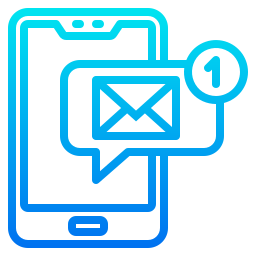Как вставить SD-карту в Samsung Galaxy A51?
SD-карта будет картой памяти, которая добавляется к ноутбуку, чтобы увеличить его емкость. С другой стороны, явно не всегда легко понять, куда поставить эту sd карту памяти. В этом уроке мы объясним вам, как вставить SD-карту, а затем как ее включить. После того, как вы узнаете, как получить доступ к содержимому этой SD-карты. Чтобы добавить SD-карту, вам нужно знать, какую SD-карту вставить в Samsung Galaxy A51.
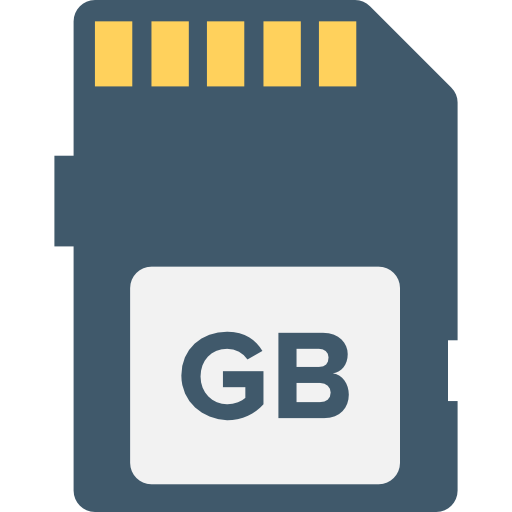
Как можно вставить карту microSD в Samsung Galaxy A51?
Вставить SD-карту в Samsung Galaxy A51 очень просто. С другой стороны, если вы используете две SIM-карты одновременно, в телефонах есть место между второй SIM-картой и SD-картой. Иногда у вас будет три отдельных слота с двумя SIM-картами и SD-картой.
Поместите карту micro SD в ноутбук с Android
- Выключите свой Samsung Galaxy A51
- Перейдите в отсек, в котором будут находиться нано-SIM или микро-SIM и SD-карта. Вы можете использовать открывающие инструменты. Вам нужно будет достаточно сильно надавить на маленькое отверстие рядом с отверстием отсека.
- Поместите SD-карту в нужное место, следуйте фигуре, если хотите, чтобы она была в правильном направлении.
- Верните отсек на место
- Включите свой Samsung Galaxy A51

Программы для Windows, мобильные приложения, игры - ВСЁ БЕСПЛАТНО, в нашем закрытом телеграмм канале - Подписывайтесь:)
Какой способ нажать и переименовать SD-карту на Samsung Galaxy A51?
Обычно после установки SD-карта автоматически определяется вашим Samsung Galaxy A51. Ваша SD-карта может использоваться для хранения информации, такой как фотографии, а также служить в качестве дополнительной памяти для установки приложений. Чтобы переименовать SD-карту, этот метод непростой и может повредить информацию на карте.
Как получить доступ к содержимому вашей SD-карты на Samsung Galaxy A51?
Чтобы изучить содержимое вашей SD-карты, вам просто нужно перейти в проводник файлов и папок вашего Samsung Galaxy A51, второй щелкнув SD-карту или SD-хранилище.
Если эта SD-карта старая или не ваша, и вы больше не хотите иметь то, что у нее есть, в этом конкретном случае отформатируйте SD-карту вашего Samsung Galaxy A51 перед ее использованием.
Как мне изменить место хранения по умолчанию моего Samsung Galaxy A51 на моей SD-карте?
Вы можете настроить расположение приложений или фотографий по умолчанию, если хотите освободить внутреннее пространство для хранения на Samsung Galaxy A51. Обратитесь к нашей статье, если вы хотите узнать, как установить SD-карту в качестве хранилища по умолчанию для ваших фотографий вашего Samsung Galaxy A51.
Как удалить SD-карту из вашего Samsung Galaxy A51?
Решение будет простым, необходимо открыть отсек, в котором будут находиться SIM-карта и SD-карта, с помощью инструмента для открывания или скрепки. Ящик обычно находится по бокам вашего Samsung Galaxy A51. Извлеките SD-карту и замените ящик. Если вы когда-нибудь ищете другие руководства по своему Samsung Galaxy A51, мы приглашаем вас прочитать другие статьи в категории: Samsung Galaxy A51.
Программы для Windows, мобильные приложения, игры - ВСЁ БЕСПЛАТНО, в нашем закрытом телеграмм канале - Подписывайтесь:)